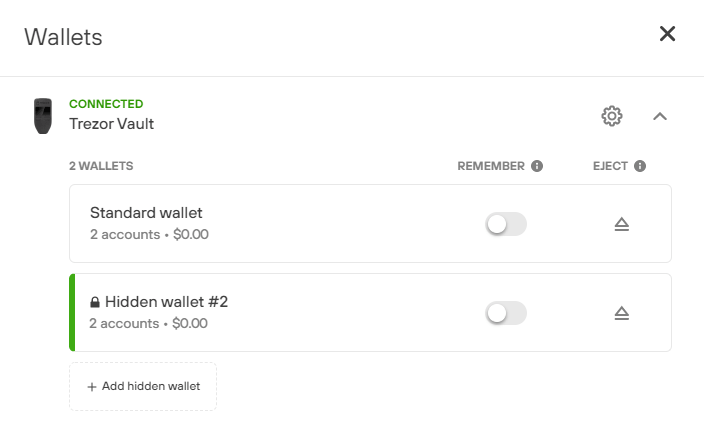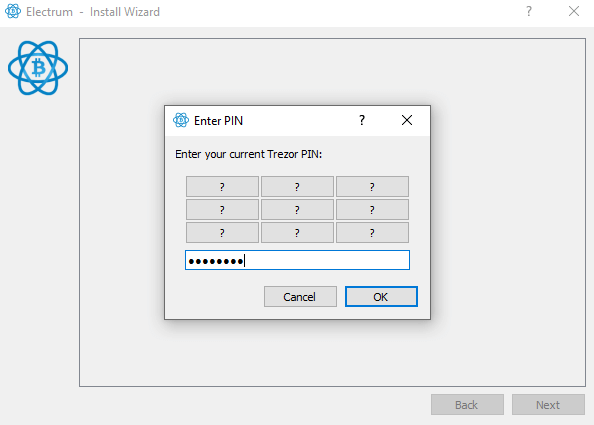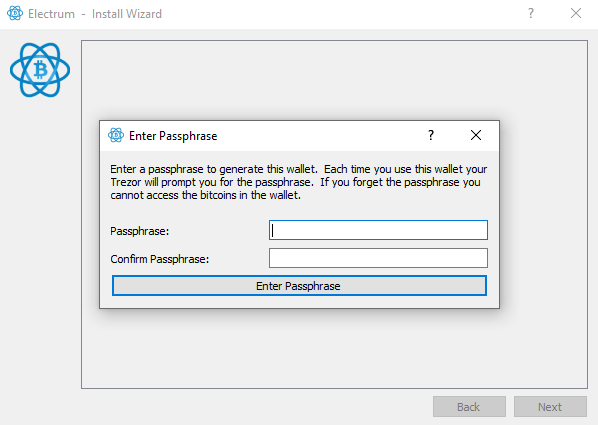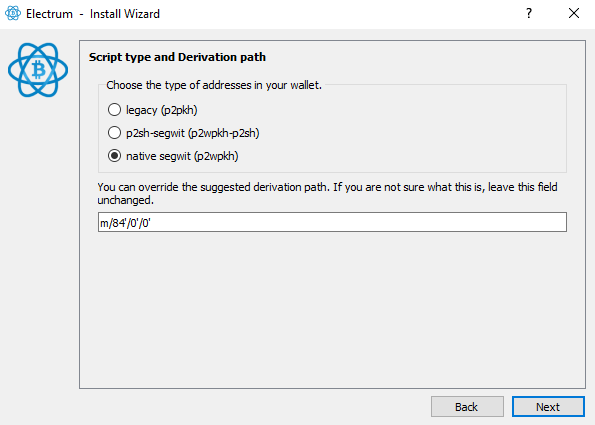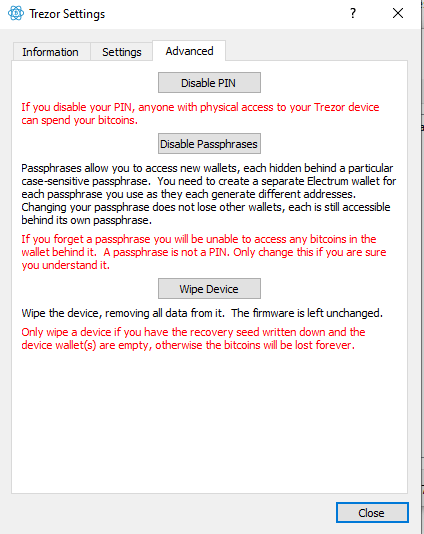Доступ к стандартным и скрытым счетам кошелька Trezor в Electrum

Electrum - легковесный ПК кошелек (не требует синхронизации) с полностью открытым исходным кодом, доступный для Windows, Mac и Linux. Это очень популярный кошелек, который можно использовать индивидуально, а также можно использовать в паре с аппаратными кошельками, такими как Ledger и Trezor.
Кошелек Electrum предлагает несколько дополнительных функций, таких как:
- Поддержка Multisig
- Поддержка LN (Lightning Network)
- Контроль монет, адреса для сдачи
- Возможность шифрования / дешифрования, подписи / проверки сообщения.
- Встроенная поддержка SegWit
- Отправка / получение запроса на оплату с помощью учетной записи электронной почты
- Обеспечивает большую конфиденциальность при подключении к собственному полному узлу с помощью личного сервера Electrum
Из-за всех этих профессиональных функций многие предпочитают использовать кошелек Trezor с Electrum вместо Trezor Suite или wallet.Trezor.io.
Однако есть недостатки, например, вы не можете одновременно получить доступ к стандартным и скрытым учетным записям в кошельке Electrum, как в кошельке Trezor.io.
То есть Electrum не поддерживает несколько учетных записей. Вам необходимо настроить отдельный кошелек для своей стандартной учетной записи и скрытых учетных записей, защищенных парольной фразой.
Посмотрите видео с нашего YouTube канала про первые впечатления и настройку кошелька Trezor One:
Доступ к стандартным / скрытым счетам на Electrum
В зависимости от того, как изначально настроен ваш Trezor; кошелек Electrum может запрашивать или не запрашивать парольную фразу. Помните, что для доступа к учетной записи, защищенной парольной фразой, вам необходимо ввести соответствующую парольную фразу.
Каждая парольная фраза определяет новую учетную запись. То есть каждая новая парольная фраза создает новый набор учетных записей.
Sign Message - как подписывать сообщение с помощью Bitcoin и других криптовалют
Биткойн адрес только для просмотра - что это такое и как создать кошелек только для просмотра?
Поэтому убедитесь, что у вас есть резервная копия правильной парольной фразы.
Скрытый кошелек
При настройке кошелька Trezor, если вы включили функцию парольной фразы, кошелек Electrum по умолчанию попросит вас ввести парольную фразу. Вот как получить доступ к вашему скрытому кошельку на Electrum:
Перейдите в Файл («File») - Создать / Восстановить («New / Restore»), выберите имя кошелька (например, Trezor Hidden), выберите стандартный кошелек и выберите использовать аппаратное устройство.
Теперь введите ПИН-код аппаратного кошелька, затем введите парольную фразу для доступа к скрытому кошельку.
Примечание. Убедитесь, что вы выбрали правильные пути деривации. Это тот тип адреса, который вы использовали ранее.
- legacy (p2pkh) - Адреса начинаются с 1.
- p2sh-segwit (p2wpkh-p2sh) - Адреса начинаются с 3 и имеют поддержку segwit.
- native segwit (p2wpkh) - поддерживает стандарт Bech32, их адрес начинается с bc.
Например, если вы храните монеты как на segwit, так и на устаревших адресах, вам придется создать 2 отдельных кошелька. Один для устаревшего и один для p2sh-segwit.
Стандартный кошелек
Чтобы получить доступ к стандартному кошельку, выполните следующие действия:
На вашем Electrum перейдите в Файл («File») - Создать / Восстановить («New / Restore»), выберите имя кошелька (например, Trezor Standard), выберите стандартный кошелек и выберите использовать аппаратное устройство.
Теперь Trezor запросит PIN-код. Введите PIN-код, и на следующем экране будет запрошена ваша парольная фраза. Это позволит получить доступ к вашим стандартным кошелькам по умолчанию.
Примечание. Стандартная учетная запись - это не что иное, как учетная запись с пустой парольной фразой. С помощью этого числа из 24 слов любой может получить доступ к вашей стандартной учетной записи. Но для доступа к скрытым учетным записям требуется как seed фраза из 24 слов, так и соответствующая парольная фраза.
Сообщение об ошибке:
Помните, что даже если вы создали отдельный кошелек для стандартных и скрытых учетных записей, вы не можете получить к ним доступ одновременно. Вам нужно будет закрыть один, чтобы открыть другой. Если вы получили следующее сообщение об ошибке, это означает, что кошелек у вас уже открыт.
«Пожалуйста, вставьте свой Trezor (Trezor Vault). Убедитесь, что кабель подключен и никакое другое приложение его не использует. Попробовать снова подключиться?»
«Please insert your Trezor (Trezor Vault). Verify the cable is connected and that no other application is using it. Try to connect again?»
Просто закройте свой кошелек, чтобы получить доступ к другому.
Включить / отключить парольную фразу для Trezor с помощью Electrum
Парольная фраза - это функция, которая устанавливается в вашем кошельке Trezor. Вы можете включить / отключить парольную фразу в любое время из электронного кошелька. Это никак не повлияет на ваши монеты. Эта функция меняет только способ доступа к монетам.
Просто помните, что когда парольная фраза отключена в Trezor, то в кошельке Electrum у вас не будет возможности ввести парольную фразу.
Таким образом, вы можете получить доступ только к своим стандартным кошелькам, и все ваши скрытые учетные записи, защищенные парольной фразой, останутся полностью скрытыми. Чтобы получить к ним доступ, вам необходимо повторно включить функцию парольной фразы.
Нет необходимости отключать парольную фразу в вашем кошельке Trezor. В любом случае, если вам интересно, то вот как вы можете включить / отключить парольную фразу для Trezor с помощью electrum.
На Electrum в правом нижнем углу щелкните значок Trezor. Это откроет настройки Trezor. Перейдите на вкладку «Дополнительно» (advanced) и там вы найдете возможность включить / отключить парольную фразу.
Примечание. Доступ к стандартным кошелькам можно получить даже при включенной функции парольной фразы. Вам просто нужно ввести пустую парольную фразу. Но если функция парольной фразы отключена в вашем кошельке Trezor, вы не сможете получить доступ к своим скрытым учетным записям. Вам придется повторно включить функцию парольной фразы.